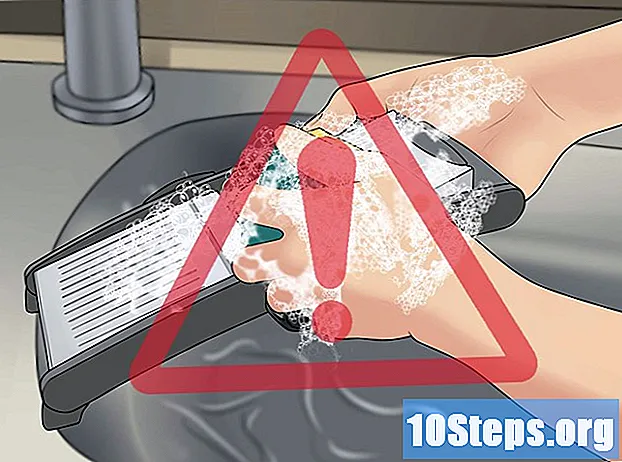Saturs
File Commander ir failu skatītājs, ko var lejupielādēt vietnē Google Play, un to izmanto, lai pārvaldītu failus no tālruņa vai planšetdatora. Tomēr atšķirībā no tirgū pieejamajiem pārvaldniekiem, kas ļauj tikai sakārtot datus ierīcē, faila komandieris ļauj jums apskatīt mākonī saglabātus datus, piemēram, Google disku un Dropbox.
Pakāpieni
1. daļa no 2: lejupielādējiet failu komandieri
Palaist Google Play. Sākuma ekrānā vai lietotņu atvilktnē pieskarieties ikonai “Google Play”.

Meklēt “File Commander.’ Jums, visticamāk, vajadzētu izvēlēties pirmo lietojumprogrammu, kas parādās sarakstā.
Iegūstiet lietotni. Nospiediet pogu Instalēt, lai ierīcē lejupielādētu un instalētu File Commander.
2. daļa no 2: piekļūstiet failiem

Palaidiet failu failu komandieri.’ Pieskarieties ikonai tālruņa sākuma ekrānā, lai to palaistu.- Ja tas nav jūsu sākuma ekrānā, varat to atrast lietotņu atvilktnē.
Atveriet lietojumprogrammu izvēlni. Lai to izdarītu, pabīdiet pirkstu pa ekrānu. Parādīsies opciju saraksts.
Izvēlieties "Attālie faili" un pēc tam "Pievienot attālo kontu". Parādīsies vēl viens iespēju saraksts.
Atlasiet savu mākoņa krātuves pakalpojumu.
Ievadiet pieteikšanās informāciju sava mākoņa krātuves pakalpojumam. Katram pakalpojumam nepieciešamā informācija var būt atšķirīga, taču parasti visi pieprasa e-pastu un paroli. Daži no pieejamajiem pakalpojumiem ir:
- Google disks
- Dropbox
- Kaste
- Cukura sinhronizācija
- Debess brauciens
- Ne visus mākoņa krātuves pakalpojumus var savienot ar failu komandieri.
Ļaut File Commander piekļūt jūsu failiem. Pēc pieteikšanās File Commander lūgs jums atļauju piekļūt failiem un mapei, kas saglabāta mākonī. Pieskarieties “Atļaut”, ja vēlaties turpināt.
- Pieskarieties vienumam “Lietot citu kontu”, lai izmantotu kontu, kas nav jūsu ievadītais.
- Jūs tiksit novirzīts uz File Commander ekrānu, un tagad pievienoto kontu var apskatīt attālo kontu sarakstā.
Piekļūstiet failiem un mapēm. Pieskarieties pievienotajam kontam, lai piekļūtu tajā esošajiem failiem un mapei.
- Šeit jūs varat izdzēst, kopēt vai izgriezt failus no mākoņa krātuves konta uz tālruni.
- Šajā direktorijā varat izveidot arī jaunas mapes.
Padomi
- Lai izmantotu lietotnes funkcijas, jums ir nepieciešams mākoņa krātuves konts.
- File Commander var izmantot bezsaistē, bet, ja jūs plānojat piekļūt attāliem failiem, jums būs nepieciešams interneta savienojums.